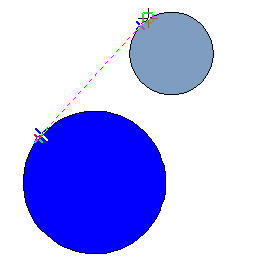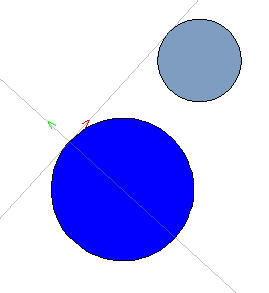| mb WorkSuite 2024 | ViCADo - Hilfe |  |
| . | |
Zur Erstellung von Plänen, Zeichnungen und Konstruktionen werden geometrische Eingabehilfen benötigt. Die Programme der mb AEC Software GmbH arbeiten mit dem Prinzip der Konstruktionslinien. Dabei bilden die Konstruktionslinien ein orthogonales Koordinatensystem, das nicht von ungefähr an die gute alte Zeichenmaschine erinnert.
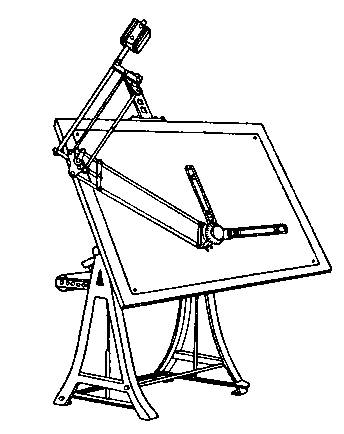
Die Lineale der Zeichenmaschine stehen immer orthogonal zueinander. Auch die Konstruktionslinien stehen immer orthogonal zueinander.
Bei einer Zeichenmaschine gibt es einen Knauf, mit dem man die Lineale an jede Stelle der Zeichenfläche verschieben und sie auch verdrehen kann. Beim Arbeiten mit der Zeichenmaschine nutzen wir diese Funktion ganz automatisch.
Der Knauf entspricht dem Ursprung der Konstruktionslinien. Beim Zeichnen in ViCADo werden die Konstruktionslinien beim Zeichnen ebenfalls automatisch um den Ursprung gedreht und auch verschoben. Wird die Zeichenrichtung geändert, wird auch die Richtung der Konstruktionslinie verändert:
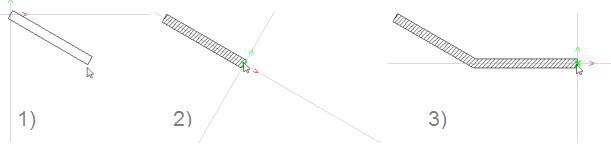
Bild 1) Es wird begonnen eine Wand zu zeichnen. Der Ursprung der Konstruktionslinien befindet sich am Anfang der Wand, der bereits angeklickt wurde. Die Drehrichtung der Konstruktionslinien entspricht dem zuletzt verwendeten Drehwinkel.
Bild 2) Der Endpunkt des ersten Wandstückes wurde definiert. Der Urspung der Konstruktionslinien liegt nun dort. Die Konstruktionslinie x' wurde in Richtung der Wand gedreht, die Konstruktionslinie y' steht senkrecht dazu.
Bild 3) Der Endpunkt des zweiten Wandstückes wurde definiert. Der Urspung der Konstruktionslinien liegt nun dort. Die Konstruktionslinie x' wurde in Richtung des zuletzt gezeichneten Wandabschnittes gedreht, die Konstruktionslinie y' steht senkrecht dazu.
Mit Hilfe der Lineale einer Zeichenmaschine werden Distanzen gemessen und Strecken mit bestimmten Längen gezeichnet. Um an den Konstruktionslinien exakte Längen zu definieren, stehen die Koordinatenfelder zur Eingabe bereit. Synchron zu der Bewegung des Mauszeigers wird dort die aktuelle Position angezeigt. Die Anzeige erfolgt in polaren (a|w) und kartesischen (x‘|y‘) Koordinaten. Die Koordinaten beziehen sich jeweils auf die aktuelle Lage des Ursprungs und die aktuelle Ausrichtung der Konstruktionslinien.

Die numerische Eingabe steht im Konstruktionsmodus jederzeit zur Verfügung.
Bei der Eingabe von Objekten werden die Konstruktionslinien automatisch mitgedreht und mit verschoben. Sie können jedoch auch nach eigenen Bedürfnissen verschoben und gedreht werden. Die entsprechenden Funtionen finden Sie im Kontextregister "Eingabe - Konstruktionslinien", das im Konstruktionsmodus verfügbar ist.
Grundzustand (g): Das lokale Koordinatensystem wird in den Nullpunkt des globalen Koordinatensystems gesetzt und die Drehrichtung wird auf 0° zurückgesetzt. (Sie erreichen den Befehl auch über die Taste "g" auf Ihrer Tastatur.
Richtung 0 Grad (t): Das Koordinatensystem wird so gedreht, dass die x'-Achse um 0° gedreht ist. Es wird dabei nicht verschoben. Der Drehwinkel der Konstruktionslinien entspricht somit dem Drehwinkel des globalen Koordinatensystems.
Ursprung setzen (u): Ein erforderlicher Konstruktionspunkt wird frei festgelegt bzw. über einen Objektpunkt identifiziert, z. B. über einen Anfangs- oder Endpunkt einer Linie oder Wand. Der Mittelpunkt des Koordinatenkreuzes springt an diesen Punkt und erhält die relativen Koordinaten X, Y = 0.00, 0.00
Konstruktionsrichtung konstruieren (k): Die gewünschte Konstruktionsrichtung wird über zwei beliebige Punkte festgelegt.
Konstruktionsrichtung +90° (r): Das lokale Koordinatensystem (X, Y-Achsen) wird um 90° gegen den Uhrzeigersinn gedreht.
Konstruktionsrichtung übernehmen (L): Durch Anfahren einer geraden Objektlinie, z. B. Linie, Wandlinie, Stützenkante, usw., wird Flucht dieser Kante als Konstruktionsrichtung für weitere Eingaben übernommen.
Zwischen zwei angewählten Schnittlinien wird die Winkelhalbierende als Konstruktionsrichtung ermittelt.
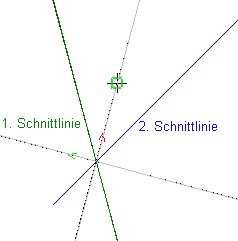
Lot fällen: Senkrecht zur angeklickten Linie werden Konstruktionslinien angeboten.
Die Linie wird angeklickt zu der eine lotrechte Linie konstruiert werden soll. Das Lot auf diese Linie hängt als gestrichelte Linie am Cursor und kann an gewünschter Stelle konstruiert werden.
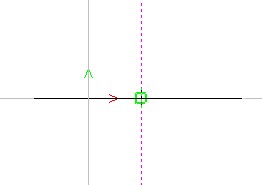
Mit dieser Funktion wird eine Tangente als Konstruktionslinie festgelegt. Die Tangente kann entweder durch einen freien Punkt und einen Kreisbogen oder durch zwei Kreisbögen definiert. Bei der Auswahl der Kreisbögen ist darauf zu achten, dass auf dem Kreisbogen ein Punkt gewählt wird, der in der Nähe des Berührungspunktes von Kreis und Tangente liegt, da es stets mehrere Möglichkeiten gibt, eine Tangente mithilfe von zwei Punkten zu konstruieren. ViCADo zeigt die Vorschau der Tangente an und wählt stets den Berührungspunkt, der dem vorgegebenen Kreispunkt am nächsten liegt.
Tangente von einem Punkt aus an einen Kreisbogen als Konstruktionsrichtung: Die Funktion Tangente wird ausgewählt. Dann wird ein Punkt gewählt durch den die neue Konstruktionsrichtung gehen soll. Wird der Cursor über einen Kreis bewegt, werden die möglichen Tangenten an den Kreis angeboten. Mit einem zweiten Mausklick wird der Kreis und die entsprechende Tangente ausgewählt. Die Konstruktionsrichtung wird als Tangente an den Kreis konstruiert.
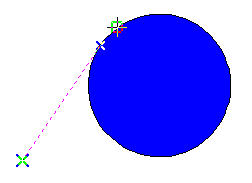
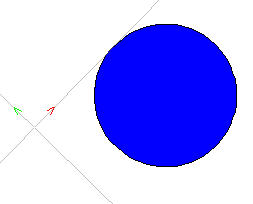
Tangente von einem Kreis an einen Punkt als Konstruktionsrichtung: Die Funktion Tangente wird ausgewählt. Dann wird ein Kreis gewählt an den die neue Konstruktionsrichtung als Tangente konstruiert werden soll. Wird der Cursor über den Kreis bewegt, werden die möglichen Tangenten an den Kreis angeboten. Mit einem zweiten Mausklick wird der Punkt ausgewählt durch den die Tangente an den Kreis gehen soll, damit ist die Tangente eindeutig bestimmt. Die Konstruktionsrichtung wird als Tangente an den Kreis konstruiert.
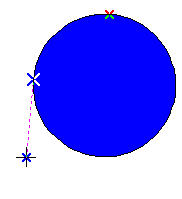
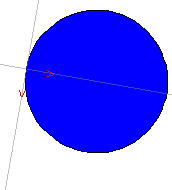
Tangente von einem Kreis an einen anderen Kreis: Die Funktion Tangente wählen, den ersten Kreis wählen, die möglichen Tangenten werden angezeigt, wenn der Cursor in die Nähe des zweiten Kreises bewegt wird. Durch Mausklick wird die gewünschte Tangente bestätigt. Die Konstruktionsrichtung wird als Tangente an die beiden Kreise konstruiert.